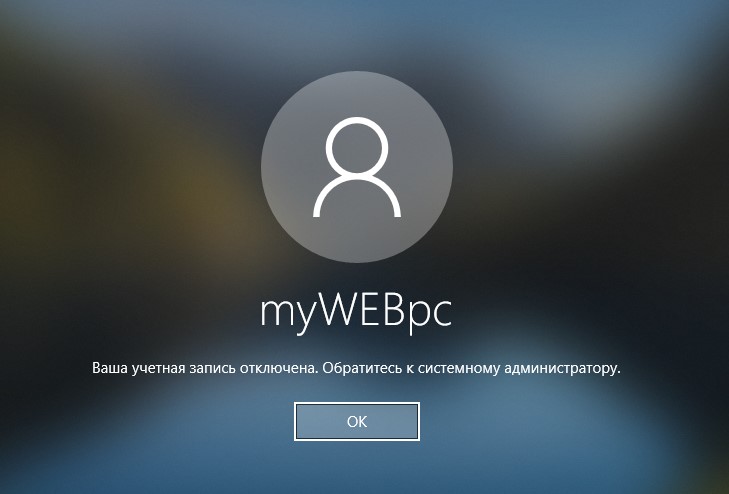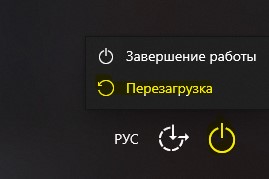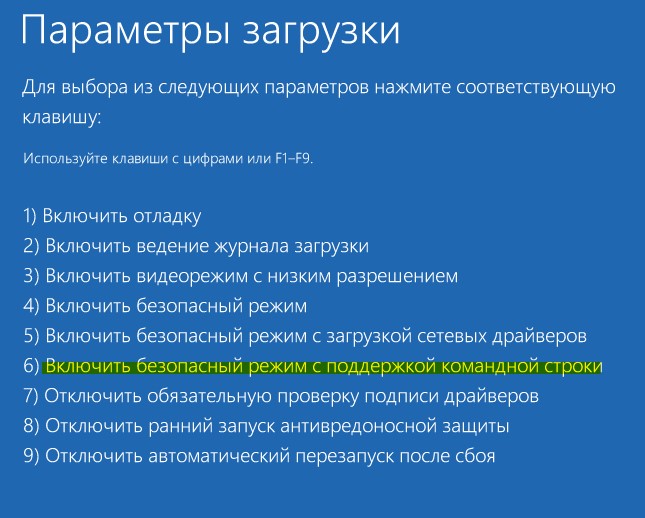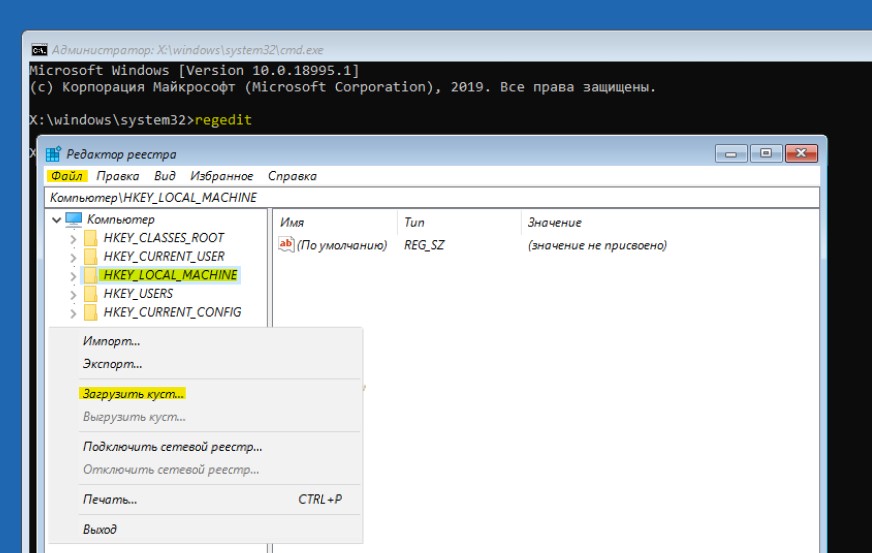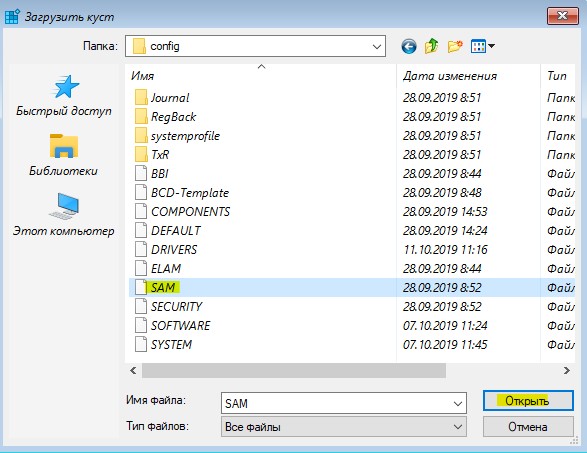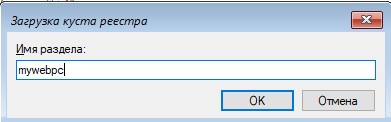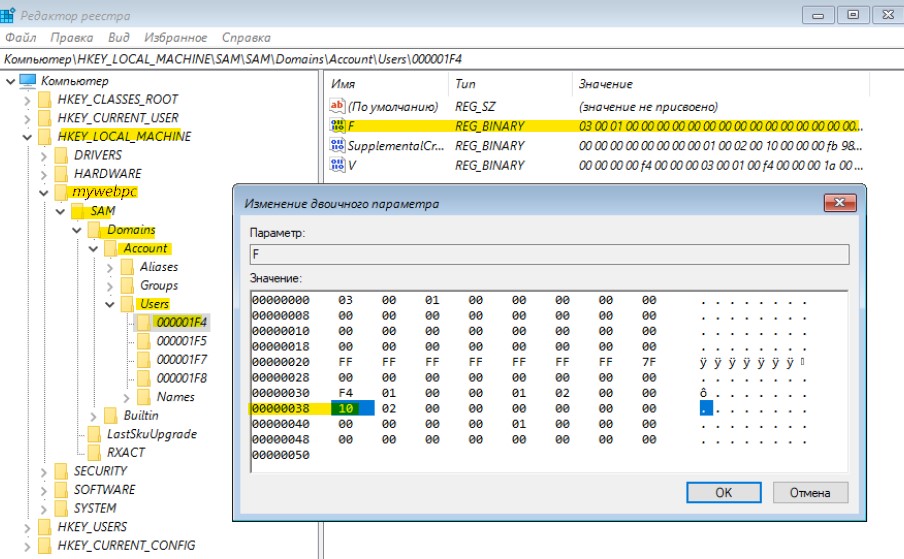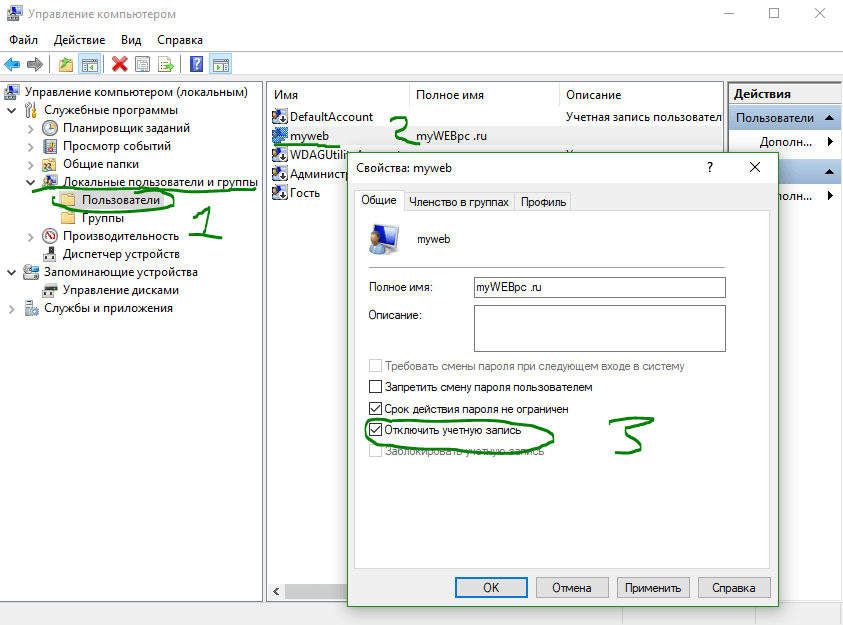Поиск системного администратора. Как выбрать.
Опубликовано 09.03.2021
Содержание:
- 1 «Неплохой программист» равно «Хороший сисадмин»?
- 2 Лучший системный администратор — какой он?
- 3 Как избежать ошибок при поиске системного администратора
Перед тем, как подавать объявление на все площадки «Я ищу системного администратора», определитесь с целями поиска. Для выполнения IT-задач разного уровня требуются специалисты, отличающиеся друг от друга набором навыков и умений. Об их классификации речь пойдет дальше, а для начала разберем, можно ли найти хорошие кадры среди знакомых компьютерщиков и программистов.
«Неплохой программист» равно «Хороший сисадмин»?
Даже если у вас на примете есть неплохой программист, который разбирается в кодах и оборудовании, это не значит, что он станет хорошим сисадмином. Чем они отличаются друг от друга?
- Программист. Творческая личность, пишет новые программы. Противник конкретных вопросов, быстрее создаст что-то свеженькое, чем будет решать рутинные проблемы.
- Сисадмин. Полная противоположность программиста. Выполняя четко поставленные перед ним задачи, выбирает проверенные решения и интегрирует их в уже работающую систему. Попытки придумать что-либо новенькое обычно заканчиваются провалом.
Поэтому не ищите хорошего сисадмина среди знакомых компьютерщиков. В этой среде вы можете найти его по чистой случайности.
Лучший системный администратор — какой он?

Чтобы выбрать нужного IT-специалиста для решения конкретных задач, вначале обозначьте круг обязанностей, которые желаете возложить на будущего сотрудника. Для этого воспользуйтесь нашим примерным классификатором.
- Эникей. Специалист начального уровня. Он нужен вам, если необходимо принимать звонки в техническую поддержку support, консультировать пользователей по работе ПО, устанавливать и настраивать программы, диагностировать состояние и производить модульный ремонт компьютеров, прокладывать сети, готовить новые рабочие места. Не стоит доверять эникею серьезную деятельность, связанную с настройкой серверного и сетевого оборудования, закупкой машин и ПО, т. к. для этого ему пока не хватает опыта.
- Обыкновенный сисадмин. Специалист среднего уровня, «вырастает» из эникея спустя 2 года (как минимум) работы по специальности. Ему не важно иметь высшее образование, но обязательно знать продукты Microsoft и 1C (последний хотя бы на начальном уровне). Такой сотрудник нужен вам, если необходимо: подбирать и покупать «железо» и ПО, разворачивать и настраивать серверное и сетевое оборудование, создавать резервные копии, проектировать всю ИТ-инфраструктуру. Обыкновенный сисадмин может справляться с 50—60 компьютерами и несколькими серверами. Если IT-парк насчитывает больше машин (в основной организации или филиалах), то вам необходим специалист следующего уровня, способный руководить ИТ-отделом.
- Старший системный администратор. Имеет высшее образование и опыт по специальности свыше 4 лет. Его главные обязанности — организовать бесперебойную деятельность всего IT-отдела, при необходимости временно подменить любого сисадмина, решать сложные и нестандартные вопросы. Этот сотрудник должен быть и классным техническим специалистом, и грамотным руководителем.
- ИТ-директор. Высший уровень, которого может достичь сисадмин. Скорее управленец, чем технический специалист. Лидер, ведущий за собой всю IT-команду и создающий условия для ее плодотворной работы. Знает рынок «железа» и ПО, постоянно отслеживает появление новых технологий, ищет решения, способные повысить эффективность деятельности организации.
Важно! При поиске ИТ-директора необходимо четко представлять, зачем он вам нужен. Если вы планируете уменьшить затраты на содержание IT-команды, то нанимайте экономиста. Желаете повысить плодотворность работы инфраструктуры — ищите бывшего обычного сисадмина, знающего «кухню» изнутри. Он предложит решения, которые будут стоить дороже, но сэкономят время и силы специалистов.
Далее расскажем о том, как и где найти системного администратора.
Как избежать ошибок при поиске системного администратора
Первая и главная ошибка работодателей — приглашать на должность сотрудника, квалификация которого не соответствует предлагаемым обязанностям. Например, нет резона нанимать старшего системного администратора и платить ему большую зарплату, когда вам в организации достаточно иметь эникея. Также, чтобы избежать ошибок, следует:
- Пользоваться услугами только профильных служб, не доверяя подбор IT-персонала обычным кадровым агентствам. Последние понятия не имеют об особенностях сисадминов разных уровней.
- Снять с отдела кадров обязанность по подбору ИТ-специалистов. Экзаменовать будущих сотрудников должен действующий системный администратор, ведь наспех принятый на работу некомпетентный айтишник может «помочь» вам растерять всю базу клиентов.
- Минимизировать требования при поиске. Многие работодатели делают упор на знании разговорного английского языка. Но часто он совсем не нужен сисадмину. Ему достаточно того уровня, который позволяет на интуитивном уровне понимать работу ПО.
После найма сотрудника, в течение испытательного срока, необходимо понимать, насколько он компетентный и соответствует вашим требованиям. Обращайте внимание не только на профессиональные качества, но и на личные. От ответственности и педантичности специалиста, зависит стабильность работы вашей компании. Как проверить работу системного администратора, вы можете узнать из нашей статьи.
Подходящего специалиста вы можете найти в компании «АйТиСпектр». Наши сотрудники обладают высокой степенью ответственности и достаточной квалификацией, чтобы организовать бесперебойную и эффективную деятельность IT-инфраструктуры. Работаем по договору с соглашением об уровне сервиса, где четко прописаны все наши обязательства.
Мы рассказали о том, чем отличаются друг от друга системные администраторы разных уровней. Делайте вывод и выбирайте сотрудников, которые благодаря своей компетентности и грамотности смогут внести достойный вклад в развитие вашей организации. Если вам необходимы услуги системного администратора, обращайтесь в компанию АйТи Спектр. Более подробную информацию можно посмотреть на этой странице.
IT-администраторы – отзывы в Москве
404 отзыва оставили клиенты за последние 12 месяцев. Из них 393 — положительные.
Александр Горин оставил отзыв
Отличный специалист! Грамотно, быстро, четко сделал и объяснил все. Я прям всем доволен, буду дальше обращатьсяещё
Месяц назад · Москва
Системные администраторы, Настройка роутеров, Настройка серверов, Настройка сетевого оборудования
Очень понравился профессиональный подход к решению поставленных задач.Текущие задачи были выполнены максимально. Николай также выдал рекомендации по улучшению производительности техники и ее безопасности. Обязательно обратимся ещё.ещё
Более месяца назад · Балашиха, Реутов
Системные администраторы, Установка / настройка программного обеспечения, Обслуживание компьютеров, Настройка серверов, Настройка сетевого оборудования
С проблемой разобралисьещё
Более месяца назад · Видное, Развилка, Домодедовская, Орехово, Царицыно, Аннино, Улица Академика Янгеля, Пражская
Системные администраторы, Установка / настройка программного обеспечения, Настройка роутеров, Обслуживание компьютеров, Настройка сетевого оборудования
Несмотря на разницу во времени и мою занятость, Павел не оставлял попыток разобраться в проблеме и найти решение. Помимо этого он пытался объяснить в чём заключается каждое из предлагаемых решений, и в итоге мы нашли оптимальный рабочий вариант.
Специалиста рекомендую!ещё
Более месяца назад · Москва
Системные администраторы, Установка / настройка программного обеспечения, Настройка серверов, Настройка сетевого оборудования
Всё прошло отлично. Иван приехал точно в оговоренное время, предварительно подтвердив наши договорённости. Переключение с одного провайдера на другого было сделано максимально оперативно без последствий для работы нашего офиса. Спасибо!ещё
Более месяца назад · м. Текстильщики
Системные администраторы, Настройка роутеров, Обслуживание компьютеров, Настройка серверов, Настройка сетевого оборудования
Мария Бурлакова оставилa отзыв
Хороший специалист. Решил проблему по восстановлению серверов на Linux, восстановил raid-массивы и установил ПО по видеонаблюдению быстрее обозначенных временных рамок.ещё
Более месяца назад · м. Измайлово
Системные администраторы, Установка / настройка программного обеспечения, Обслуживание компьютеров, Настройка серверов, Настройка сетевого оборудования
Павел провёл работу оперативно и качественно. В оговоренное время приехал, установил операционку на 4 моноблока за несколько часов. Всё отлично функционирует, довольны результатом. Отмечу великолепное достоинство — чёткая работа без лишних слов 👏ещё
Более месяца назад · м. Фили
Системные администраторы, Установка / настройка программного обеспечения, Настройка роутеров, Настройка сетевого оборудования
Дмитрий настроил G Suite, привязал домен и создал почты. Подключился в заранее согласованное время и сделал всё оперативно. Однозначно рекомендую!ещё
Более месяца назад · Москва
Системные администраторы, Установка / настройка программного обеспечения, Обслуживание компьютеров, Настройка серверов, Администраторы баз данных, Настройка IP-телефонии
Отличный специалист , сотрудничаем уже более полугода
Более месяца назад · Москва
Системные администраторы, Установка / настройка программного обеспечения, Настройка серверов, Настройка локальной сети, Настройка сетевого оборудования
Услуги системных администраторов в Москве
Услуги системного администратора включают в себя поддержку оборудования телефонных и компьютерных сетей, серверов, рабочих компьютеров, а еще, в зависимости от потребностей: контроль над базами данных и электронной почтой. Перед наймом исполнителя обязательно уточните его компетенции и опыт, чтобы не ошибиться с выбором: среди зарегистрированных на Профи 3361 специалистов обязательно найдется тот, который обладает необходимым количеством навыков.
Стоимость работы системного администратора в Москве от 500 руб./час. Уточнить цену и задать любые вопросы вы можете в личной переписке со специалистом.
Загадка: он есть почти в каждой компании, мало кто понимает, в чём его обязанности, но зато каждый чувствует его отсутствие. Кто он?
Да, это сисадмин, серый кардинал бизнеса, которого наравне с главным бухгалтером следует выбирать особенно тщательно. Хороший сисадмин упрощает рабочие процессы, в то время как недостаточно компетентный — способен принести немало проблем.
Кто такой сисадмин
Системный администратор — это сотрудник, который настраивает, обслуживает и совершенствует ИТ-инфраструктуру компании и нередко занимается её планированием и построением.
Главная задача сисадмина — стабильная работа компьютерной техники, софта и сети, поэтому, даже когда весь отдел попивает кофе, он активно трудится (или трудился):
-
устанавливает и настраивает оборудование;
-
создаёт локальную сеть и налаживает телефонную связь;
-
обновляет софт;
-
следит за сохранностью данных.
Сисадмин активно трудится. Холст А4, принтер.
Очевидно, что сисадмин Яндекса и сисадмин муниципальной средней школы города Энска будут выполнять задачи разной сложности, а значит, иметь и разный уровень зарплаты. Поэтому есть несколько подтипов специальности:
-
Эникей — тот самый технарь Lv.1 Crook, мечтающий окуклиться и превратиться в сисадмина. Выполняет базовые функции от «я что-то нажала, и всё исчезло» до «помоги переустановить винду».
-
Сисадмин обыкновенный — самый трушный представитель рынка. Этот многорукий многоног обеспечивает жизнедеятельность ИТ-инфраструктуры компании. Встречается повсеместно.
-
Системный архитектор-инженер — элитка, представитель высшего сословия, который проектирует ИТ-инфраструктуру и сети в крупных корпорациях и холдингах.
-
Сетевой администратор — обитатель банковской и провайдерской сферы, телеметрии и добывающих предприятий. Его профиль — настройка и развитие компьютерных сетей в компании, а также управление трафиком и системами биллинга.
-
Инженер информационной безопасности — бог всея сферы. Как понятно из названия должности, обеспечивает безопасность ИТ-инфраструктуры на всех уровнях.
Чем опасен сисадмин?
Ты просишь меня настроить принтер, но делаешь это без уважения.
Найти классного сисадмина — тот ещё челлендж для бизнеса. Лучший вариант — урвать спеца, который уже зарекомендовал себя в проектах знакомых. Но не всем так повезло с друзьями, поэтому часто приходится выбирать наобум.
Беда в том, что недобросовестный сисадмин способен остановить работу всей компаний. Ниже — несколько примеров страшных подтипов нарушителей.
Внимание! Текст носит развлекательный характер, все персонажи вымышлены, любые совпадения случайны. Или нет…
Админ-властелин
Прекрасный сотрудник, знающий все тонкости работы (или делающий вид) и готовый трудиться на благо организации. Отличается излишним усердием, всегда лучше знает, как надо, и не считается с мнением даже вышестоящего руководства.
Если не хотите, чтобы хипстерский Windows 11 на терминалах или ПК пользователей необъяснимым образом сменился на трушный твикнутый Windows 98 c DooM вместо загрузочного окна, советуем держаться от властелинов подальше. Или подкармливать их пиццей в сезоны размножения обучения эникейщиков.
Админ-бабуин
Этот товарищ не грозит безопасности компании, но зато мешает хранить тайны личного пространства. Заимев доступ к данным сотрудников, такой сисадмин будет не прочь почитать чужие переписки, электронные ежедневники или даже посталкерить.
Админ-ассасин
А вот этот приятель одним только сталкингом не обходится. Получив доступ к внутренним секретам компании, он с радостью сольёт информацию конкурентам или другим заинтересованным лицам.
Если не хочется в ущерб себе обогатить хитренького админа, советуем ограничивать доступ к важной стратегической информации.
Админ-неси-валокордин
Похож на предыдущего товарища, но в отличие от него злорадствует не с целью выгоды, а из обиды. Уж поверьте, ничто не сравнится с яростью админа, решившего, что с ним поступили несправедливо.
В случае увольнения этот хитрец выпьет из вас все соки — возможностей для этого у него предостаточно.
Как найти сисадмина мечты
Опытная IT-команда ищет покорного сисадмина.
Главный инструмент в работе системного администратора — компьютерная техника. Но, выбирая сотрудника в компанию, важно обратить внимание не только на его технические навыки, но и на ряд других факторов.
1. Для начала определитесь с квалификацией будущего сотрудника. Странно (и сложно) искать шеф-повара со звездой Мишлен для производственной столовой. Платить придётся в десятки раз больше, а кулинарных шедевров так никто и не оценит.
Также бессмысленно нанимать системного архитектора, чтобы он настраивал ПО и обслуживал оборудование. С этими задачами справится и новичок.2. Если приходится выбирать среди кандидатов без опыта, отдайте предпочтение тому, у кого есть профессиональное образование, пусть даже непрофильное. Найти действительно продвинутого сисадмина среди выпускников двухмесячных курсов вряд ли получится, а вот толковый электронщик с базовыми задачами справится на ура.
3. Учитывайте софт скилы. В работе с системным администратором стоит рассчитывать на долгосрочное сотрудничество, поэтому ищите не только опытного, но и стрессоустойчивого, увлечённого и организованного кандидата.
Важно, чтобы сотрудник умел работать в команде, взаимодействовать с коллегами и при необходимости объяснять несведущим тонкости работы. Это избавит от необходимости постоянно бегать настраивать принтеры в бухгалтерии и отрываться от действительно важной работы.
Ценное качество сисадмина — стремление развиваться. Из юного, но целеустремлённого эникея можно вырастить незаменимого спеца, но только если он сам того захочет.
Как не заплатить дважды
Когда сэкономил на админе.
Выбор сисадмина — не тот пункт, на котором стоит скупиться. Лучше потратить чуть больше времени и сил, но получить грамотного и ответственного сотрудника, которому можно доверять.
Методы поиска «того самого» будут отличаться от привычных. Для начала поспрашивайте у знакомых, вдруг кто приберёг хорошего проверенного админчика специально для вас.
Если таких не нашлось, обратитесь к услугам кадровых агентств, специализирующихся на ИТ-должностях. Благодаря специализации они окажут более качественные услуги, чем обычные рекрутеры.
Ещё один способ избавить себя от проблем с ИТ-оборудованием — обратиться за помощью к аутсорсинговым компаниям. Это дешевле, проще и к тому же защищает от рисков. Но такой вариант применим только в небольших компаниях, деятельность которых не связана напрямую с информационными технологиями.
Главный минус — аутсорс-специалисты не всегда смогут оперативно решить проблему заказчика. Если простой в работе обойдётся компании дороже, чем наём штатного сотрудника, лучше выделить бюджет и нанять толкового сисадмина.
Без системного администратора сложно представить даже небольшую компанию. Это востребованная IT-специальность и спрос на нее продолжает расти. Чем же он занимается и как найти такого сотрудника? Рассказываем в статье.
Чем занимается
Системный администратор (сисадмин, IT-администратор) — сотрудник, который занимается поддержкой компьютерной техники и программного обеспечения. Кроме этого, он обеспечивает информационную безопасность всей компании. Задача сисадмина — сделать так, чтобы вся компьютерная техника и внутренняя сеть в целом работала без сбоев.
В зависимости от размера организации, объем задач у такого специалиста будет разным. Например, небольшой компании со штатом 20-30 человек достаточно сисадмина, который настроит компьютеры, а в крупном холдинге работает целый отдел таких специалистов.
Потребность в системном администраторе возникает, когда в компании необходимо объединить первые 2-3 компьютера в локальную сеть. Когда компания начнет расширяться, потребуются другие сотрудники и руководитель, который будет подбирать решения и распределять нагрузку команды.
Что должен знать системный администратор
Перечислим основные обязанности компьютерного гуру. Что он делает?
- Устанавливает, настраивает и поддерживает работу компьютерной техники и оргтехники.
- Создает локальную корпоративную сеть и АТС.
- Следит за исправной бесперебойной работой серверов и системного ПО (ОС Windows, Windows Server).
- Устанавливает и обновляет компьютерные и офисные программы.
- Занимается резервным копированием и восстановлением данных.
- Оказывает техническую поддержку сотрудникам.
- Отвечает за безопасную работу сети в компании.
- Следит за сохранением и защитой информации.
Работа системного администратора не заметна, когда все работает исправно. Но стоит какой-то программе сломаться — сотрудники сразу вспоминают его значимость.
Какие бывают сисадмины?
Речь пойдет не о персонажах, а типах задач, с которыми они работают.
Эникейщик (эникей)
Так называют сисадмина начального уровня. В небольших компаниях это полноценный сисадмин, а в крупных — помощник. Его основные задачи — обслуживание, настройка компьютерного оборудования и программного обеспечения.
Системный администратор (Helpdesk administrator)
ИТ-специалист широкого профиля, который отвечает за всю инфраструктуру компании и локальную сеть.
Системный архитектор
Эксперт, который подбирает решения для сложной корпоративной ИТ-инфраструктуры. Отвечает за проектирование и выстраивание всей архитектуры, также разрабатывает регламенты и отвечает за защиту корпоративных документов. Обычно такие инженеры работают в крупных компаниях.
Сетевой администратор
Его профиль — настройка и обслуживание компьютерных сетей. Он контролирует трафик и следит за системами биллинга. Сетевые администраторы работают, как правило, в банковской сфере и в телекоме. Особая ниша для них — центры обработки данных.
Инженер информационной безопасности
Из названия понятна основная роль в организации — поддерживать безопасность ИТ-инфраструктуры и защищать ее от каких-либо угроз. Особенно востребованы такие специалисты в банках, финансовых компаниях и государственном секторе.
Администратор web-сервера
Такие сисадмины работают в хостинговых компаниях и отвечают за программное обеспечение на веб-серверы.
Что должен знать системный администратор
Рекрутеру сложно оценить скиллы сисадмина — этим будет заниматься технический руководитель. Задача HR — понять, насколько кандидат ориентируется в ИТ-инфраструктуре и с чем он работал.
Базовый набор навыков выглядит так:
- Опыт администрирования ОС Windows и/или Unix.
- Опыт установки и поддержки серверного программного обеспечения.
- Знание ПО.
- Понимание основных принципов работы сетевых протоколов.
- Понимание принципов построения компьютерных сетей.
- Опыт взаимодействия с удаленными пользователями.
- Опыт настройки и маршрутизации компьютерных сетей.
- Обслуживание ПК, серверного оборудования и компьютерной периферии.
- Работа с корпоративной инфраструктурой.
- Опыт установки офисных программ и приложений.
- Сетевой мониторинг.
- Навыки использования поисковых систем.
В редких случаях сисадмину понадобятся технический английский, Linux и языки программирования на начальном уровне.
Среди личностных качеств:
- Желание обучаться новому
- Коммуникабельность
- Стрессоустойчивость
- Аналитический склад ума
- Логическое мышление
Особенности подбора
Основной инструмент работы сисадмина — компьютерная техника и сеть. Вроде все понятно и при поиске не должно быть сложностей, однако, все не так просто.
Остановимся на основных моментах.
Определитесь с профилем
Мы уже разобрали, что существует как минимум 6 типов системных администраторов с совершенно разными задачами. Обсудите с руководителем, что конкретно будет делать сисадмин: настраивать технику, или заниматься веб-серверами? Какие знания и опыт критичны, а какие — желательны?
Уточняйте конкретный опыт
Часто от системных администраторов можно услышать, что они “занимались всем” в компании. Функционал этого специалиста и правда обширный, но важно выяснить, что конкретно делал кандидат.
Спросите про объем задач
Это важный пункт. Если кандидат не работал в компании со штатом свыше 500 человек, он может быть не готов к такому объему. Выясните, сколько серверов он обслуживал и какие сложные ситуации возникали в процессе.
Где искать
Поиск хорошего сисадмина — не всегда быстрый процесс, но плюс вакансии в том, что выбор кандидатов здесь больше, чем других ИТ-специалистов.
Кроме классического рекрутинга, можно попробовать два варианта.
Форумы
Для сисадминов их достаточно много. Например, такие:
- SysAdmins.ru
- Sys-Admin Forum
- Системное администрирование. Просто о сложном
- Linux.org.ru
Во многих форумах сисадмины пишут о своем желании найти работу, а работодатель может разместить вакансию.
Аутсорс-компании
Здесь выбор сисадминов на любой вкус и цвет. Если сотрудник в штат не так важен, а нужного специалиста найти не получается — вариант стоящий. Особенно актуально для маленьких компаний, в которых не выгодно держать штатного специалиста..
Как правило, ИТ-аутсорсинговые компании предлагают невысокую стоимость услуг и такой вариант получается выгоднее, чем держать человека в штате.
Ну а если ни один вариант не дает результата — оставляйте заявку на нашем сайте.
Как обратиться к сетевому администратору Windows 7?
Как обратиться к системному администратору Windows 7?
- Меню Пуск (Start orb)
- Все программы (All Programs)
- Стандартные (Accessories)
- Нажимаем правой кнопкой мыши Командная строка (Command Prompt).
- В открывшемся меню выбираем Запустить от имени Администратора.
Как обратиться за помощью к системному администратору?
Откройте меню Пуск и введите cmd или Командная строка. Вы увидите в поиске Командную строку. Кликните по ней правой кнопкой мыши и выберите Запуск от имени администратора. Введите команду net users.
Как обратиться к системному администратору на ноутбуке?
Необходимо зайти в меню «Пуск», а затем в «Управление компьютером». Далее нужно зайти в «Служебные программы», «Локальные программы», «Пользователи». В открытом меню нужно нажать «Администратор», и теперь вы можете считать, что вы системный администратор Виндовс 10.
Как войти в учетную запись администратора?
Сначала нажать комбинацию клавиш «Win+X», в открывшемся меню выбрать пункт «Командная строка (Администратор)». Появится всплывающее окно с предупреждением от контроля учетных записей (UAC). В этом окне нажать кнопку «Да». Так запустится командная строка администратором в windows 10.
Как включить учетную запись администратора в Windows 7 отказано в доступе?
- Щелкните в левой панели на папке Пользователи. .
- В окне Свойства: Администратор перейдите на вкладку Общие (или она будет сразу открыта) и снимите флажок Отключить учетную запись.
Как найти системного администратора на компьютере?
Необходимо зайти в меню «Пуск», а затем в «Управление компьютером». Далее нужно зайти в «Служебные программы», «Локальные программы», «Пользователи». В открытом меню нужно нажать «Администратор», и теперь вы можете считать, что вы системный администратор Виндовс 10.
Что входит в должность системного администратора?
Системный администратор — это специалист, который отвечает за работу информационной инфраструктуры компании, обеспечивает ее настройку, поддерживает работоспособность, занимается ее развитием и совершенствованием.
Что такое системный администратор в компьютере?
Системный администратор — это специалист, обеспечивающий бесперебойную работу компьютерной техники, локальной сети, программного обеспечения в офисах и компаниях. . Он отвечает за сетевую безопасность, работоспособность компьютеров и компьютерных программ.
Как включить режим системного администратора?
- Запустите командную строку от имени Администратора, нажав клавиши Windows + X и выбрав соответствующий пункт меню.
- Введите команду net user администратор /active:yes (для англоязычной версии Windows напишите administrator).
- Можете закрыть командную строку, учетная запись Администратора включена.
Как войти под учетной записью администратора Windows 10?
В командной строке введите net user Администратор /active:yes (если у вас англоязычная система, а также на некоторых «сборках» используйте написание Administrator) и нажмите Enter. Готово, можно закрыть командную строку. Учетная запись администратора активирована.
Как войти в учетную запись Windows 10 не зная пароля?
- Выберите ссылку Сброс пароля на экране входа. .
- Ответьте на контрольные вопросы.
- Введите новый пароль.
Как получить права администратора в Windows 7 без прав администратора?
Если на вашем компьютере установлены версии Windows 7 Home Premium или Windows 7 Home Basic, из меню «Пуск» выберите «Выполнить» и в окно запуска программы введите cmd. Правой клавишей щелкните по появившейся иконке командной строки и выберите опцию «Запуск от имени администратора».
Как обратиться к системному администратору windows 10
Если вы не можете войти в свою учетную запись пользователя при запуске ноутбука или компьютера, и видите сообщение «Ваша учетная запись отключена, обратитесь к системному администратору», то это может случится из-за вредоносного ПО, которое могло изменить настройки на вашем ПК. Единственное решение войти на рабочий стол, это использовать вторую учетную запись администратора и включить текущую. Если нет второй учетной записи с правами админа, то вы можете включить скрытую учетную запись администратора. Давайте разберем, как исправить ошибку «Ваша учетная запись отключена, обратитесь к системному администратору» при входе на рабочий стол в Windows 10/8.1/7.
Ваша учетная запись отключена, обратитесь к системному администратору Win10
Вам нужно зайти в дополнительные параметры загрузки. Когда вы дойдете до ошибки при вводе логина и пароля, то снизу справа будет кнопка «Питание». Зажмите и удерживайте кнопку левый «Shift«, затем и нажмите «Питание» и «Перезагрузить«.
Далее выбираем «Поиск и устранение неисправностей» > «Дополнительные параметры» > «Параметры загрузки» и в следующим окне жмем перезапустить.
В новом окне нажимаем F6, чтобы «Включить безопасный режим с поддержкой командной строки«.
В командной строке задайте команду net user Администратор /active:yes , чтобы активировать встроенную учетку админа. Далее введите команду shutdown /r, чтобы перезагрузить компьютер. Можете вручную.
Внимание: Далее вы загрузитесь на рабочий стол, чтобы все исправить, выполните ниже пункты Шаг 6 и Шаг 7. Если у вас ничего не вышло и ошибка появляется, то следуйте от Шаг 1 и до конца.
Шаг 1. Перейдите «Поиск и устранение неисправностей» > «Дополнительные параметры» > и запустите «Командная строка». Далее компьютер перезагрузится и вам нужно будет ввести пароль от учетной записи, чтобы запустилась cmd. Пароль может быть, как от аккаунта microsoft или просто локальной учетной записи администратора.
Шаг 2. В командной строке введите команду regedit , чтобы запустить редактор реестра. В реестре одним нажатием мыши выделите ключ HKEY_LOCAL_MACHINE и нажмите сверху на вкладку «Файл«, затем «Загрузить куст«.
Шаг 3. Далее перейдите по пути WindowsSystem32Config и откройте файл SAM.
Шаг 4. Далее вам будет предложено создать имя, напишите любое, которое вам угодно (на английском). В моем случаи я написал mywebpc.
Шаг 5. Далее перейдите по пути:
- HKEY_LOCAL_MACHINEmywebpc SAMDomainsAccountUsers
- Выделите каталог 000001F4 и справа нажмите два раза на F
- Теперь найдите значение 00000038 и введите 10, вместо 11.
Это включит встроенного админа в Windows 10. Закройте реестр, cmd и перезагрузите ПК.
Шаг 6. Когда загрузились на рабочий стол, то нажимаем Win + R и вводим compmgmt.msc. В окне управление компьютером перейдите «Локальные пользователи и группы» > «Пользователи». Справа выберите свою учетную запись, под которой не могли зайти. Нажмите по ней два раза и в открывшимся окне, во вкладке «общие» снимите «Отключить учетную запись«. Далее перезагрузите компьютер и войдите под своей учетной записью.
Шаг 7. Когда вы вошли в свою учетную запись, то запись админа нужно отключить. Выберите скрытую учетную запись «Администратор» и там установите галочку «Отключить«, чтобы её деактивировать по умолчанию. Перезагрузите ПК.
Администраторская учетная запись в любой операционной системе от Microsoft имеет огромнейшее значение. С ее помощью можно настраивать практически все функции системы, подстраивать ее под себя и устанавливать такие программы, которые в обычной ситуации операционка не пропустит.
В новой операционной системе Windows 10 возможности прав администратора несколько изменилась, если сравнивать с предыдущими версиями:
- Администраторские права необходимо давать отдельно для каждой программы.
- Настройки ОС обрабатываются службой «Контроль учетных записей».
- Часть функций все равно в итоге недоступна обычным администраторам.
По сути, администраторская учетная запись, какой мы ее привыкли видеть – не более, чем профиль модератора. Истинный же администратор спрятан глубоко внутри системы и дезактивирован. Его аккаунт обладает всеми теми полномочиями, какими мы привыкли пользоваться под админкой, и даже большими. Именно из-за этого он и выключен по умолчанию, поскольку в руках неопытного и неосторожного пользователя это – жутчайшее оружие против операционной системы и самого компьютера.
Активация аккаунта
И для того чтобы воспользоваться неограниченными возможностями по управлению Windows 10, потребуется сначала его активировать. Для этого можно обратиться к нескольким способам по очереди, в зависимости от их удобства и работоспособности в каждой отдельной сборке.
Через командную строку
Наиболее простой и удобный метод – открыть Командную строку и прописать пару строчек кода. Этого будет вполне достаточно, чтобы учетная запись была активирована.
Итак, открыть Командную строку можно легко – войти в Поиск и ввести команду из трех букв – cmd. После этого на появившийся результат нужно кликнуть правой кнопкой вашей мышки и выбрать пункт, в котором указан запуск с админскими правами.
Кстати, можно открыть командную строку и без поиска. Достаточно просто кликнуть правой кнопкой мыши по значку «Пуск» и выбрать соответствующий раздел.
Будет открыто новое окно с черным фоном – стандартная Командная строка. Она должна быть открыта с админскими правами.
В нее необходимо ввести такую команду:
net user *** /active:yes
На место звездочек надо будет подставить слово «администратор» или «administrator», в зависимости от языка самой операционной системы. И затем просто нажать на Enter.
После проведения этих действий в списке, где находится ваша учетная запись, будет доступен новый пользователь с «говорящим» именем. В его профиле и находятся все те безграничные возможности по управлению системой, которые мы и старались получить. Можно заходить в новую запись и пользоваться.
Дезактивация аккаунта
После того, как все необходимые действия выполнены, профиль требуется отключить. В противном случае образуется крупная брешь в защите компьютера, через которую может пробраться вирус.
Чтобы дезактивировать запись, достаточно просто ввести ту же самую команду в Командную строку, только после двоеточия вместо слова yes прописать no.
Через Локальные пользователи и группы
Следующий способ можно осуществить, открыв окошко «Выполнить» (при помощи привычной комбинации клавиш Win+R) и введя в него команду lusrmgr.msc.
Будет открыто новое окно под названием «Локальные пользователи и группы». Здесь нам необходима папка «Пользователи», которая должна находиться в левом отдельном столбце. При открытии этой папки в основном рабочем поле появится список, в котором будет запись «Администратор».
По этой строке и следует дважды кликнуть. Откроется новое окошко с названием «Свойства». И на первой же вкладке «Общие» от пользователя потребуется сделать всего лишь одно действие – снять галочку с бокса «Отключить учетную запись». И после сохранения изменений она станет доступна для использования.
Важно! Никогда не оставляйте включенными права администратора в Windows 10 надолго. Как только сделали все необходимое – сразу же отключите ее. Иначе это может обернуться очень печально.
Дезактивация аккаунта
Запись Администратора при помощи данного способа отключить легко и просто – нужно проделать все те же действия, только теперь поставить галочку в указанный пункт, и сохранить очередные изменения.
Как включить скрытую учетную запись администратора в Windows 10?
Для многих пользователей очень важно знать, как получить права администратора. Для осуществления каких-либо задач, в том числе для запуска определенных приложений, для установки утилит, нужно иметь права администратора. Но в новой системе Windows 10 такой возможности, обеспечиваемой нажатием двух кнопок, просто нет. В этом Windows все намного сложнее и, чтобы получить свободу действий, нужно выполнить определенные настройки. Учетная запись администратора здесь есть, но при этом она скрыта и имеет заблокированный вариант. Такая встроенная запись отличается тем, что на нее не распространяется User Account Control. Существует несколько способов, благодаря которым систему можно настроить, разблокировав учетную запись администратора.
Получить права администратора в windows 10 можно следующим образом:
Способ первый: через системную строку
Самым простым и доступным способом, который не требует особых навыков работы с компьютером, является включение скрытой учетной записи администратора в обычных условиях при помощи системной строки. В меню «Пуск» нужно найти меню «Командная строка». Когда появится черный экран, в нем нужно прописать net user администратор. Далее нужно будет открыть «Пуск», и нажать левой кнопкой мыши на имя пользователя, расположенное слева вверху. Как отключить встроенную учетную запись администратор Windows 10? Для отключения также нужно воспользоваться командной строкой.
Способ второй: через приложение компьютера
Необходимо зайти в меню «Пуск», а затем в «Управление компьютером». Далее нужно зайти в «Служебные программы», «Локальные программы», «Пользователи». В открытом меню нужно нажать «Администратор», и теперь вы можете считать, что вы системный администратор Виндовс 10. Чтобы отключить права администратора, необходимо снова нажать net user администратор и снять флажок с пункта «Отключить учетную запись».
Третий: через редактор локальных политик
Сначала нужно запустить меню «Пуск» и набрать «gpedit.msc», теперь можно нажать на полученный файл. Открывается «Редактор групповой политики». Далее нужно пройти по пути от Конфигурации компьютера, до Конфигурации Windows, затем в Параметры безопасности, Локальные политики и снова в Параметры безопасности. Должна открыться вкладка «Состояние учетной записи: Администратор». По ней необходимо щелкнуть два раза и нажать «Включено». Изменения сохраняют, нажав «ОК».
Как войти в Windows 10 как администратор?
Встроенная учетная запись администратор в Windows 10 для каждого пользователя обеспечивает полный контроль над компьютером. Соответственно, вам обеспечивается доступ к любым системным папкам. Важно понимать, как получить права администратора в Windows 10, так как по умолчанию запись Администратора является неактивной.
Администрирование в Windows 10 может быть весьма полезным для пользователя. Так, учетная запись необходима, если нужно выполнить какие-либо действия с компьютером. Включение скрытой учетной записи администратора в обычных условиях. Под такими условиями можно понимать возможность зайти в систему без каких-либо проблем и активировать учетную запись.
Итак, как в операционной системе Windows 10 получить права администратора? Способы, как стать администратором в ОС Windows 10:
Способ №1 – с помощью командной строки. Выше вам уже был предложен данный вариант, но необходимо понимать, как входить в учетную запись администратора. Для этого необходимо или покинуть систему, или переключиться на активированного пользователя. Для этого нужно нажать на «Пуск» и на значок учетной записи.
Способ №2 – воспользовавшись оснасткой «локальные политики безопасности». Данный способ также описан выше, поэтому у вас не возникнет проблем с его применением.
Способ №3. Использование редактора локальных групповых политик. Сначала нужно нажать «Win+R», а затем ввести «gpedit.msc». Следующие действия мы уже рассматривали, поэтому вопросов о том, как в Windows 10 получить права администратора, у вас уже не возникнет.
Способ №4 – при помощи параметров Windows 10. Здесь действия аналогичны предыдущим, но только нужно ввести «control userpassword2». В открытом окне нужно перейти во вкладку «Дополнительно», а затем снова нажать «Дополнительно». Затем нужно следовать инструкциям, потом перейти в «Пуск», «Панель управления» и сменить учетную запись.
Случаются ситуации, когда системный администратор Windows 10 является единственной учетной записью на устройстве, здесь придется создать нового пользователя, предварительно сохранив важные документы и папки на надежный носитель.
Как включить встроенную учетную запись администратора, когда вход в Windows 10 невозможен?
На экране входа в саму систему необходимо нажать на значок кнопки питания. Затем нужно удерживать Shift, и нажать «Перезагрузка». После загрузки среды восстановления нужно зайти в поиск и устранение неисправностей, потом в дополнительные параметры и командную строку. После этого нужно ввести пароль учетной записи и использовать первый способ.
Какой администратор сети у меня на компьютере?
Сетевой администратор отвечает за своевременное обновление компьютерной сети организации и ее правильную работу. Любая компания или организация, использующая несколько компьютеров или программных платформ, нуждается в сетевом администраторе для координации и подключения различных систем.
Что означает «обратитесь к администратору сети»?
Некоторые сообщения Windows указывают на то, что что-то было установлено вашим сетевым администратором. … Windows часто рекомендует «обратиться к сетевому администратору» или функция, которая была отключена сетевым администратором.
Как мне узнать, кто является моим сетевым администратором?
Откройте панель управления и перейдите в Учетные записи пользователей> Учетные записи пользователей. 2. Теперь вы увидите, что ваша текущая учетная запись пользователя отображается справа. Если у вашей учетной записи есть права администратора, вы можете увидеть слово «Администратор» под именем вашей учетной записи..
Как удалить сетевого администратора?
Как удалить учетную запись администратора в настройках
- Нажмите кнопку «Пуск» в Windows. Эта кнопка находится в нижнем левом углу экрана. .
- Щелкните Настройки. .
- Затем выберите Учетные записи.
- Выберите Семья и другие пользователи. .
- Выберите учетную запись администратора, которую хотите удалить.
- Щелкните Удалить. .
- Наконец, выберите Удалить учетную запись и данные.
Что такое сетевой администратор в Windows 10?
Администратор — это кто-то, кто может вносить изменения на компьютере, которые повлияют на других пользователей компьютера. … Чтобы войти в систему как администратор, вам необходимо иметь учетную запись пользователя на компьютере с типом учетной записи администратора.
Как мне войти в систему как администратор?
В окне Администратор: командная строка, введите net user и нажмите клавишу Enter. ПРИМЕЧАНИЕ. Вы увидите в списке учетные записи администратора и гостя. Чтобы активировать учетную запись администратора, введите команду net user administrator / active: yes и нажмите клавишу Enter.
Что такое должностная инструкция администратора?
Администратор обеспечивает офисную поддержку как отдельному человеку, так и команде и жизненно важен для бесперебойной работы бизнеса. В их обязанности могут входить прием телефонных звонков, прием и направление посетителей, обработка текста, создание таблиц и презентаций, а также хранение файлов.
Почему запрещен доступ, когда я являюсь администратором?
Сообщение об отказе в доступе иногда может появляться даже при использовании учетной записи администратора. … Доступ к папке Windows запрещен администратором. Иногда вы можете получить это сообщение при попытке получить доступ к папке Windows. Обычно это происходит из-за к вашему антивирусу, поэтому вам, возможно, придется отключить его.
Какая у администратора зарплата?
Старший системный администратор
… Офис Нового Южного Уэльса. Это позиция 9 класса с вознаграждением. 135,898 $ — $ 152,204. Присоединившись к Transport for NSW, вы получите доступ к диапазону… 135,898 152,204–XNUMX XNUMX доллара.
Как мне узнать свой пароль администратора?
На компьютере не в домене
- Нажмите Win-r. В диалоговом окне введите compmgmt. msc, а затем нажмите Enter.
- Разверните «Локальные пользователи и группы» и выберите папку «Пользователи».
- Щелкните правой кнопкой мыши учетную запись администратора и выберите Пароль.
- Следуйте инструкциям на экране, чтобы выполнить задачу.
Как изменить имя администратора в Windows 10?
Как изменить имя администратора в Windows 10
- Откройте меню «Пуск» Windows. .
- Затем выберите «Настройки». .
- Затем нажмите «Учетные записи».
- Затем нажмите на вашу информацию. .
- Нажмите «Управление моей учетной записью Microsoft». .
- Затем щелкните Дополнительные действия. .
- Затем в раскрывающемся меню щелкните Изменить профиль.
- Затем нажмите «Изменить имя» под своим текущим именем учетной записи.
Сложно быть сетевым администратором?
Да, сетевое администрирование сложно. Возможно, это самый сложный аспект современной ИТ. Так и должно быть — по крайней мере, до тех пор, пока кто-нибудь не разработает сетевые устройства, способные читать мысли.
Можете ли вы быть сетевым администратором без ученой степени?
Сетевым администраторам обычно нужен степень бакалавра, но для некоторых должностей может быть приемлемо диплом или сертификат младшего специалиста. Изучите образовательные требования и информацию о заработной плате для сетевых администраторов.